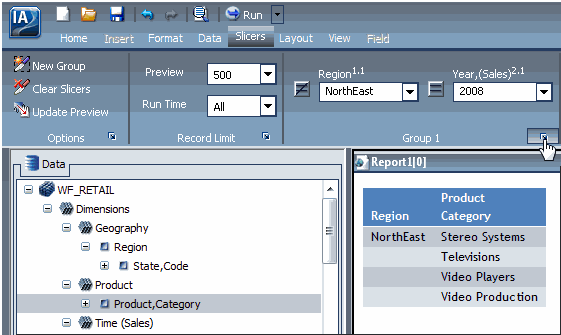
Dans cette section : |
Vous pouvez accéder à la fenêtre de dialogue Modifier les segments en cliquant sur le bouton Edition disponible à côté des étiquettes de groupe dans l'onglet Segments, comme le montre l'image suivante.
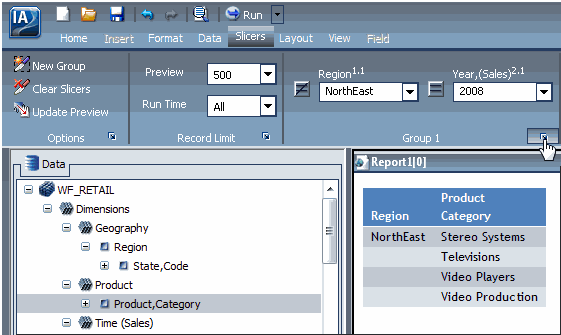
La fenêtre de dialogue Modifier les segments contient les onglets suivants :
Utilisez l'onglet Général pour afficher ou masquer le groupe Options et pour mettre automatiquement mettre à jour la zone de travail. Vous pouvez aussi réordonner ou supprimer des groupes existants sur cet onglet. L'onglet Général est montré dans l'image suivante.
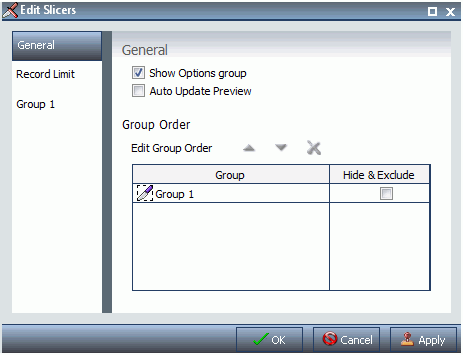
L’onglet Général comprend les options suivantes :
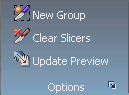
Le groupe Options contient les options suivantes :
Utilisez l'onglet Limite d'enregistrement pour afficher ou masquer le groupe Limite d'enregistrement, le contrôle Aperçu, et le contrôle Moment de l'exécution, comme le montre l'image suivante. Vous pouvez aussi utiliser cet onglet pour sélectionner le nombre d'enregistrements d'aperçu et d'exécution qui seront affichés.
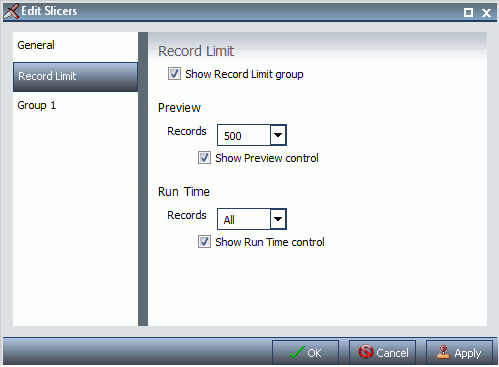
L’onglet Limite d'enregistrement comprend les options suivantes :
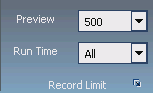
Le groupe Limite d'enregistrement contient les menus suivants :
Utilisez l'onglet Groupe, comme le montre l'image suivante, pour changer le nom du groupe, changer l'ordre des segments dans le groupe, et indiquer une option requise pour segments. Si vous sélectionnez un segment et cliquez sur le bouton Supprimer de la liste, le segment est supprimé.
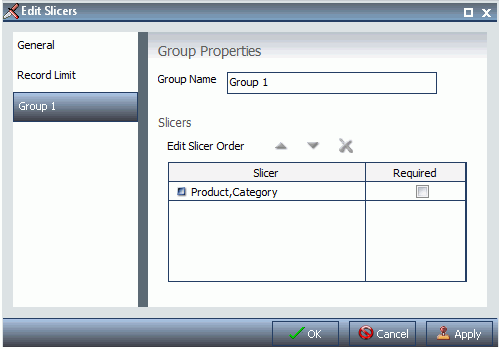
L’onglet Groupe comprend les options suivantes :
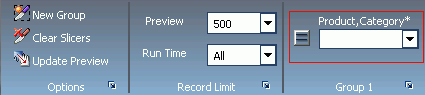
| WebFOCUS |